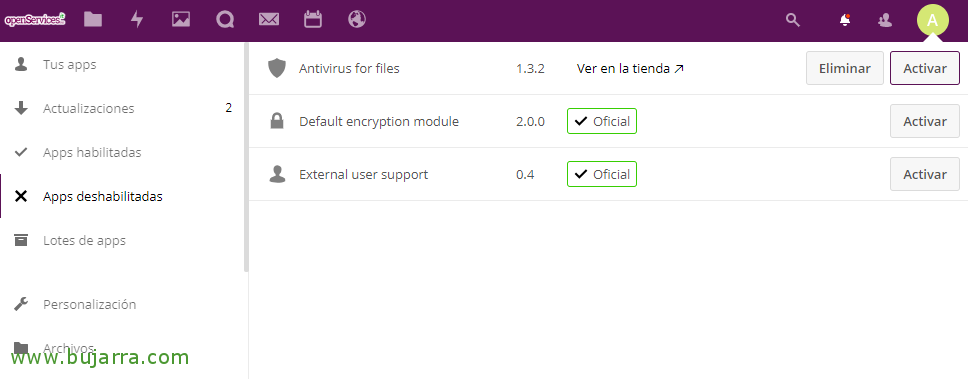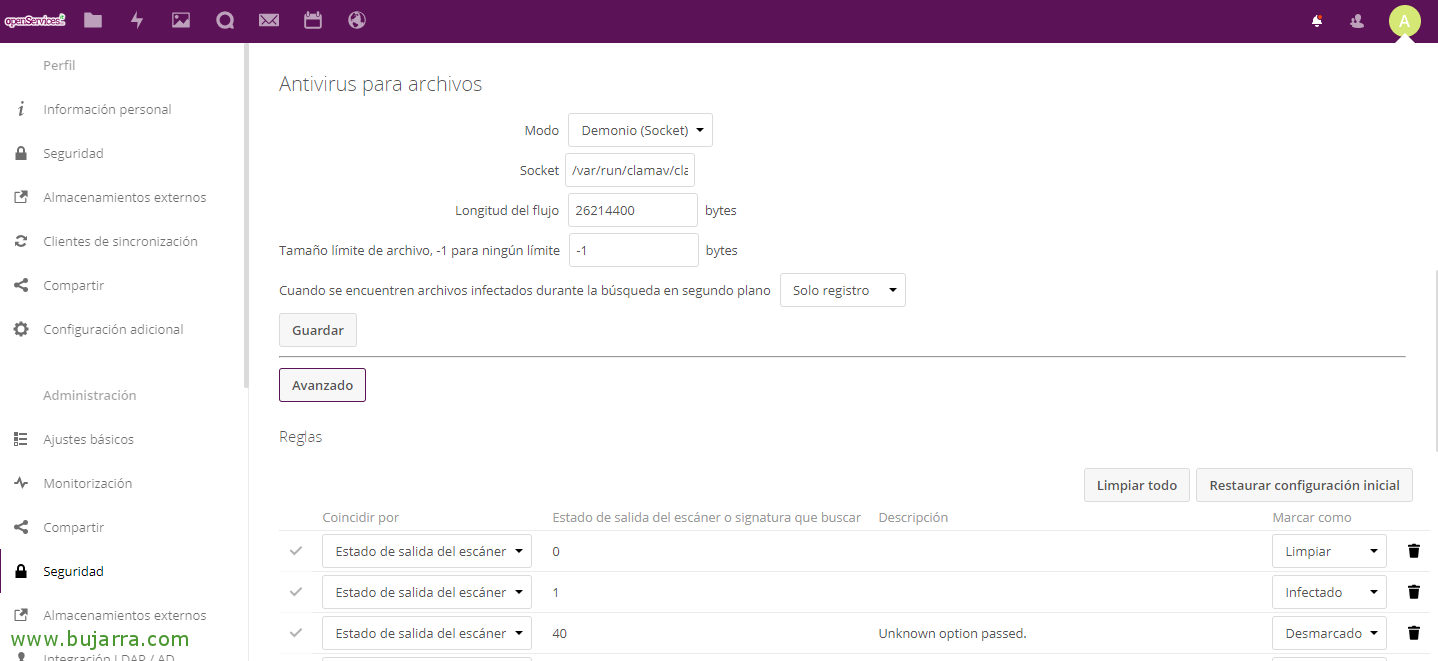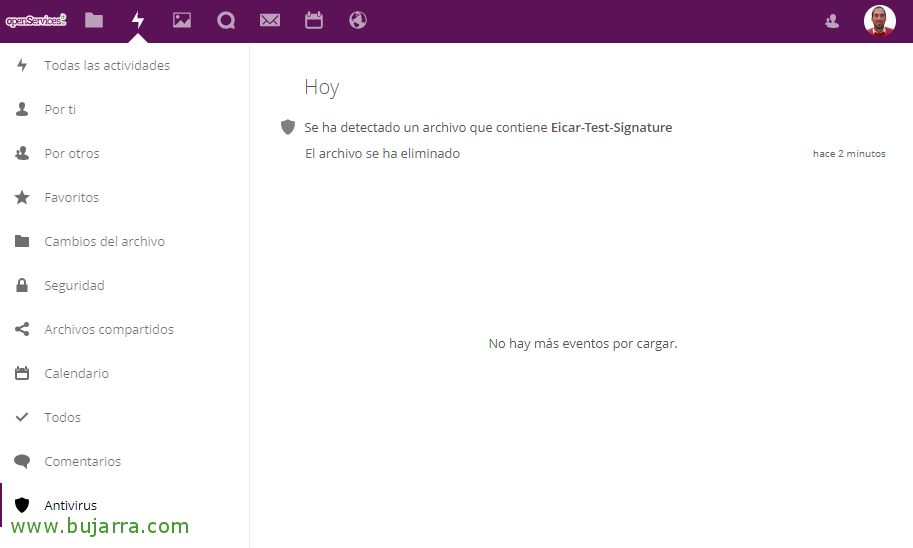Virenschutz für unsere Nextcloud-Daten
Eine grundlegende Sache in unserem IT-Leben ist der Schutz, versuchen, unsere Daten so gut wie möglich zu sichern, Nein? In diesem Beitrag werden wir unserer Nextcloud-Umgebung eine weitere Sicherheitsebene hinzufügen, Auf einfache Weise fügen wir den Dateien, die in unserer privaten Cloud gespeichert sind, einen Virenschutz hinzu, Wir werden verhindern, dass infizierte Dateien hochgeladen werden!
Wie wir es machen werden? Sehr einfach, Installieren eines Antivirenprogramms, in diesem Fall ClamAV. Wir werden dies auf unserer Nextcloud-Maschine tun und dann eine App aktivieren, die uns Berichte oder Nachrichten auf vollständig integrierte Weise anzeigt, sobald sie einen Virus oder eine Art von Malware in den Dokumenten der Benutzer entdeckt. Sie können also keine infizierten Dateien hochladen, da es zu diesem Zeitpunkt analysiert wird!
Wir fahren mit der Installation des ClamAV-Antivirenprogramms fort, Wir aktualisieren die Signaturdatenbank und zum Abschluss, Wir starten die Dienstleistungen!
[Quellcode]sudo apt-get install clamav clamav-daemon
sudo freshclam
sudo /etc/init.d/clamav-daemon start
sudo /etc/init.d/clamav-freshclam start[/Quellcode]
Um das ClamAV-Antivirenprogramm in Nextcloud zu integrieren, werden wir dies tun, indem wir eine kleine App herunterladen, die wir später aktivieren werden:
[Quellcode]git clone https://github.com/nextcloud/files_antivirus.git
MV files_antivirus/ /var/www/nextcloud/apps/[/Quellcode]
Nicht schlecht, Es ist an der Zeit, sich als Administrator bei Nextcloud anzumelden und zum “Apps”, Von dort aus werden wir sehen “Deaktivierte Apps” dass wir eine neue, Wir müssen Aktivieren Sie das 'Antivirus für Dateien'.
Nach dem Aktivieren der Antiviren-App, vom “Konfiguration” > Wimper “Sicherheit”, Wir werden in der Lage sein, das AV je nach unserer Umgebung optimal zu konfigurieren. Wir müssen die Art und Weise festlegen, wie es funktionieren wird, Vorgabe “Dämon (Steckdose)”, läuft auf dem gleichen Nextcloud-Server und ClamAV. Wenn wir eine hohe Auslastung von Dateien/Benutzern haben, können wir die zweite Option auswählen “Dämon” Angabe des Servers, auf dem ClamAV läuft. Der letzte Modus wäre “Ausführbar”, etwas weniger Empfehlenswertes, bei dem der Clamscan mit jeder hochgeladenen Datei beginnt und aufhört.
Wir werden auch den Pfad des Sockets angeben, Wenn wir es nicht wissen, Wir können Folgendes ausführen, um es zu finden:
[Quellcode]netstat -a|Grep Muschel
Unix 2 [ ACC ] HÖRFLUSS 2117964 /var/run/clamav/clamd.ctl[/Quellcode]
Wenn Sie weitere Informationen wünschen, besuchen Sie die Web-Konfiguration.
Und damit wäre alles bereit! Wenn Sie versuchen möchten, das typische Eicar-Beispiel hochzuladen, um zu sehen, ob es erkannt wird! Wenn Sie alle Schritte korrekt ausgeführt haben, können Sie sehen, wie das Antivirenprogramm sie erkennt, Sie können keine Dateien hochladen und auch nicht im Aktivitätsbereich, Sie können das Vorfallprotokoll sehen!